windows设备管理与驱动程序
Windows电脑的硬件设备管理和驱动安装

Windows电脑的硬件设备管理和驱动安装第一章:硬件设备管理的基础知识在使用Windows电脑时,硬件设备管理是非常重要的一项任务。
硬件设备管理涉及到计算机硬件的识别、配置、安装和升级,以确保硬件设备的正常运行。
在这一章节中,我们将介绍与硬件设备管理相关的基础知识。
1.1 硬件设备的分类计算机硬件设备可以分为内部设备和外部设备两类。
内部设备包括主板、CPU、内存、硬盘等,而外部设备包括显示器、键盘、鼠标、打印机等。
了解硬件设备的分类有助于我们更好地管理和使用它们。
1.2 硬件设备的识别在Windows系统中,硬件设备的识别是通过设备管理器完成的。
设备管理器是一个系统工具,可以显示和管理计算机安装的硬件设备。
通过设备管理器,我们可以查看硬件设备的状态、属性以及驱动程序的安装情况。
1.3 硬件设备的配置硬件设备的配置涉及到硬件资源的分配和设置。
在Windows系统中,硬件设备的配置通常是自动完成的,但有时需要手动进行配置。
例如,当安装新的硬件设备时,我们可能需要在BIOS设置界面中进行相应的配置以确保硬件设备能够正常工作。
第二章:驱动程序的安装和更新驱动程序是硬件设备与操作系统之间的桥梁,负责将硬件设备的功能与操作系统进行沟通。
在这一章节中,我们将介绍驱动程序的安装和更新方法,帮助您更好地管理和维护硬件设备。
2.1 驱动程序的来源驱动程序可以通过多种途径获取,包括硬件设备的官方网站、操作系统自带的驱动库以及第三方软件。
官方网站通常提供特定硬件设备的最新驱动程序;操作系统自带的驱动库包含了一些常见硬件设备的通用驱动程序;第三方软件则可以帮助我们自动检测并安装最新的驱动程序。
2.2 驱动程序的安装驱动程序的安装可以通过设备管理器或者官方安装程序完成。
通过设备管理器安装驱动程序,我们需要先下载对应硬件设备的最新驱动程序,并保存到本地。
然后,右键点击设备管理器中的硬件设备,选择“更新驱动程序”,并选择手动安装驱动程序,最后指定驱动程序的位置即可完成安装。
如何打开计算机上的设备管理器

如何打开计算机上的设备管理器设备管理器是Windows操作系统中的一个重要工具,允许用户查看和管理计算机上的硬件设备。
通过设备管理器,用户可以查看设备的驱动程序、设备状态、硬件ID等信息,并进行设备的更新、停用、启用等操作。
下面我们来详细介绍如何打开计算机上的设备管理器。
方法一:使用快捷键使用快捷键是打开设备管理器最常见也最简便的方法。
按下组合键“Win + X”,会在屏幕左下角弹出一个菜单,在菜单中选择“设备管理器”。
另外,也可以使用组合键“Win + Pause/Break”,弹出系统信息窗口,在窗口左侧选择“设备管理器”。
方法二:使用开始菜单Windows系统的开始菜单提供了快速和定位各种应用程序和设置的功能。
点击任务栏左下角的开始按钮,然后在开始菜单的框中输入“设备管理器”,在结果中选择“设备管理器”。
方法三:使用控制面板控制面板是Windows系统中用于管理和配置计算机的一个重要工具,也是打开设备管理器的一种方法。
1. 打开控制面板:可以通过开始菜单“控制面板”来打开,或者按下组合键“Win + R”,输入“control”后按回车键。
2.在控制面板中选择“设备管理器”:在控制面板的界面中,选择“硬件和声音”,然后点击“设备管理器”。
方法四:使用运行对话框运行对话框是Windows系统中的一个实用工具,可以通过直接输入命令来快速打开各种应用程序和设置。
1. 按下组合键“Win + R”,弹出运行对话框。
2. 在运行对话框中输入“devmgmt.msc”,然后点击“确定”按钮。
以上是打开设备管理器的几种常见方法。
无论使用哪种方法,一旦成功打开设备管理器,用户就可以看到一个包含计算机上所有设备的列表。
用户可以通过展开菜单来查看各个设备的详细信息,也可以通过右键点击设备来进行相关操作。
在设备管理器中,未正确安装驱动程序的设备通常会显示为黄色感叹号或问号的图标,用户可以通过设备管理器来更新这些驱动程序。
电脑硬件设备的驱动程序更新方法
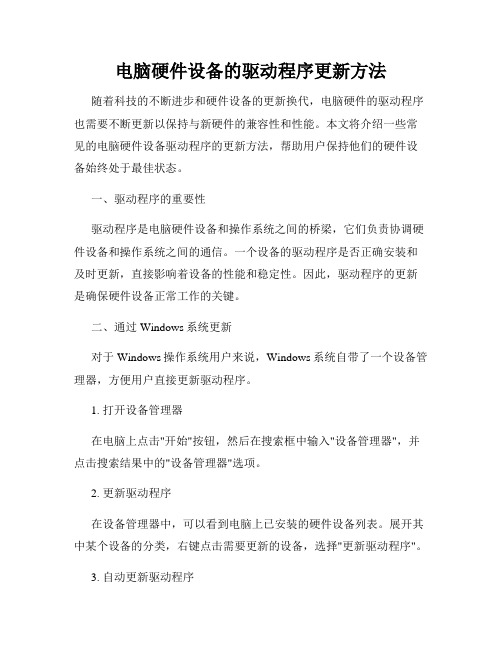
电脑硬件设备的驱动程序更新方法随着科技的不断进步和硬件设备的更新换代,电脑硬件的驱动程序也需要不断更新以保持与新硬件的兼容性和性能。
本文将介绍一些常见的电脑硬件设备驱动程序的更新方法,帮助用户保持他们的硬件设备始终处于最佳状态。
一、驱动程序的重要性驱动程序是电脑硬件设备和操作系统之间的桥梁,它们负责协调硬件设备和操作系统之间的通信。
一个设备的驱动程序是否正确安装和及时更新,直接影响着设备的性能和稳定性。
因此,驱动程序的更新是确保硬件设备正常工作的关键。
二、通过Windows系统更新对于Windows操作系统用户来说,Windows系统自带了一个设备管理器,方便用户直接更新驱动程序。
1. 打开设备管理器在电脑上点击"开始"按钮,然后在搜索框中输入"设备管理器",并点击搜索结果中的"设备管理器"选项。
2. 更新驱动程序在设备管理器中,可以看到电脑上已安装的硬件设备列表。
展开其中某个设备的分类,右键点击需要更新的设备,选择"更新驱动程序"。
3. 自动更新驱动程序Windows系统提供了两种更新驱动程序的方式,用户可以根据需求选择:a)自动搜索在线更新:由系统自动搜索并下载最新的驱动程序。
b)浏览计算机以查找驱动程序:用户可以手动从电脑指定位置导入已下载好的驱动程序。
无论选择哪种方式,都需要确保用户所选择的驱动程序来源可靠。
三、通过硬件设备官方网站更新许多硬件设备的制造商都提供了官方网站,用户可以在这些官方网站上找到最新的驱动程序。
1. 确定设备型号在设备管理器或硬件设备上可以找到硬件设备的型号信息,例如显卡的型号是"GeForce RTX 3080"。
2. 打开官方网站在浏览器中搜索设备型号的官方网站,进入官方网站后找到"支持"或"驱动程序"等相关页面。
3. 下载最新驱动程序在官方网站的"支持"或"驱动程序"页面中,根据设备型号和操作系统选择对应的驱动程序进行下载。
怎样在Windows系统中查看硬件驱动程序版本

怎样在Windows系统中查看硬件驱动程序版本在Windows系统中,查看硬件驱动程序版本十分重要。
正确的硬件驱动程序版本可以保证硬件设备正常运行,提高系统的稳定性和性能。
本文将介绍几种方法,帮助你在Windows系统中查看硬件驱动程序版本。
一、设备管理器设备管理器是Windows系统中用于查看和管理硬件设备的工具。
通过设备管理器,你可以方便地查看每个硬件设备的驱动程序版本。
1. 打开设备管理器的方法有两种:一种是通过控制面板,另一种是通过快捷键 Win + X,选择“设备管理器”。
2. 在设备管理器窗口中,你会看到所有已安装的硬件设备。
展开你要查看驱动程序版本的设备类别,例如展开“网络适配器”,找到你的网卡设备。
3. 右击你的设备,选择“属性”。
4. 在属性窗口中,选择“驱动程序”选项卡。
5. 在驱动程序选项卡中,你可以查看驱动程序的供应商、日期和版本号等详细信息。
通过以上步骤,你可以轻松地在Windows系统中查看硬件驱动程序版本。
二、命令提示符命令提示符是Windows系统中一个强大而且常用的工具,也可以用于查看硬件驱动程序版本。
1. 打开命令提示符的方法是通过快捷键 Win + R,输入“cmd”,然后按下回车键。
2. 在命令提示符窗口中,输入命令“driverquery”(不包含引号)并按下回车键。
3. 等待片刻,系统会列出所有已安装的驱动程序信息,包括驱动程序名称、供应商、版本号等。
4. 你可以通过滚动命令提示符窗口的方式来查看所有的驱动程序信息。
通过以上步骤,你可以在Windows系统中使用命令提示符来查看硬件驱动程序版本。
三、第三方软件除了以上两种方法,你还可以使用一些第三方软件来查看硬件驱动程序版本。
这些软件通常提供更加直观和全面的界面,能够更方便地查看驱动程序版本。
1. 你可以在互联网上搜索并下载一些著名的、信誉良好的驱动程序管理软件,例如Driver Genius、Driver Booster等。
Windows系统外设驱动安装与配置保证设备正常工作的方法
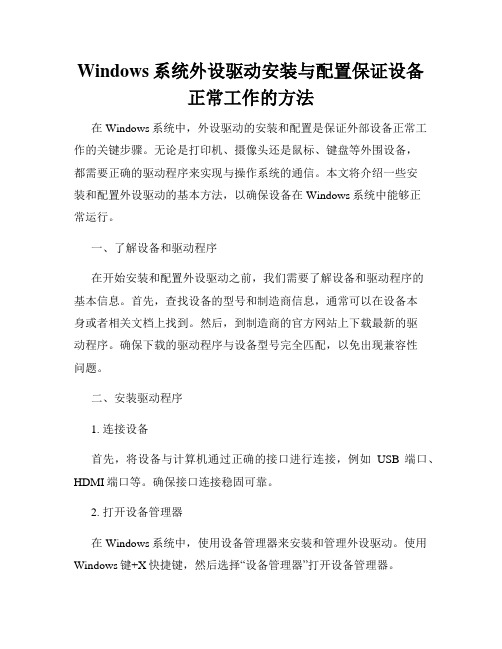
Windows系统外设驱动安装与配置保证设备正常工作的方法在Windows系统中,外设驱动的安装和配置是保证外部设备正常工作的关键步骤。
无论是打印机、摄像头还是鼠标、键盘等外围设备,都需要正确的驱动程序来实现与操作系统的通信。
本文将介绍一些安装和配置外设驱动的基本方法,以确保设备在Windows系统中能够正常运行。
一、了解设备和驱动程序在开始安装和配置外设驱动之前,我们需要了解设备和驱动程序的基本信息。
首先,查找设备的型号和制造商信息,通常可以在设备本身或者相关文档上找到。
然后,到制造商的官方网站上下载最新的驱动程序。
确保下载的驱动程序与设备型号完全匹配,以免出现兼容性问题。
二、安装驱动程序1. 连接设备首先,将设备与计算机通过正确的接口进行连接,例如USB端口、HDMI端口等。
确保接口连接稳固可靠。
2. 打开设备管理器在Windows系统中,使用设备管理器来安装和管理外设驱动。
使用Windows键+X快捷键,然后选择“设备管理器”打开设备管理器。
3. 定位设备在设备管理器中,我们可以找到已连接的设备和其它硬件组件。
定位并展开相应的设备类别,找到需要安装驱动程序的设备。
4. 安装驱动程序右键点击设备,选择“更新驱动程序”来开始驱动程序的安装。
可以选择自动搜索驱动程序在线安装,或者选择手动安装已下载好的驱动程序。
5. 完成安装按照系统提示进行驱动程序的安装,等待安装过程完成。
重启计算机后,设备应该能够在系统中正常工作。
三、配置驱动程序1. 配置设备设置有些外设驱动程序安装完成后,需要进行基本的配置才能正常工作。
通常可以通过设备的控制面板或者系统设置来进行配置。
例如,对于打印机,可以设置默认纸张大小、打印质量等参数;对于鼠标,可以调整指针速度、滚轮功能等。
2. 更新驱动程序为了保证设备始终正常工作,我们需要定期更新驱动程序。
制造商会不断发布新的驱动程序版本,以修复已知问题和提升性能。
在制造商的官方网站上查找并下载最新的驱动程序,然后按照安装步骤进行更新。
Windows系统中的硬件驱动程序安装和更新
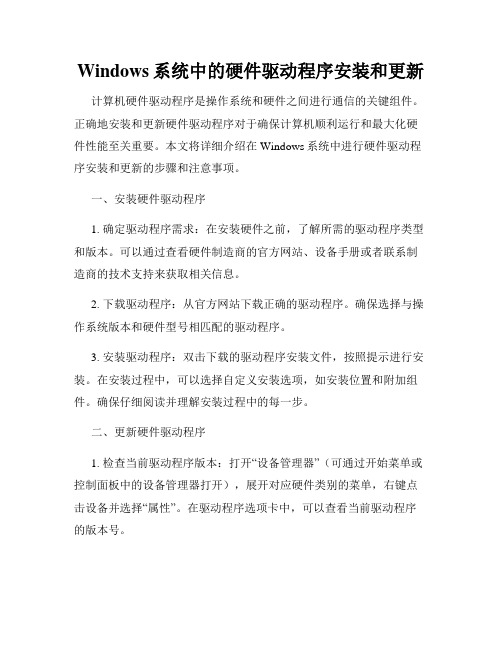
Windows系统中的硬件驱动程序安装和更新计算机硬件驱动程序是操作系统和硬件之间进行通信的关键组件。
正确地安装和更新硬件驱动程序对于确保计算机顺利运行和最大化硬件性能至关重要。
本文将详细介绍在Windows系统中进行硬件驱动程序安装和更新的步骤和注意事项。
一、安装硬件驱动程序1. 确定驱动程序需求:在安装硬件之前,了解所需的驱动程序类型和版本。
可以通过查看硬件制造商的官方网站、设备手册或者联系制造商的技术支持来获取相关信息。
2. 下载驱动程序:从官方网站下载正确的驱动程序。
确保选择与操作系统版本和硬件型号相匹配的驱动程序。
3. 安装驱动程序:双击下载的驱动程序安装文件,按照提示进行安装。
在安装过程中,可以选择自定义安装选项,如安装位置和附加组件。
确保仔细阅读并理解安装过程中的每一步。
二、更新硬件驱动程序1. 检查当前驱动程序版本:打开“设备管理器”(可通过开始菜单或控制面板中的设备管理器打开),展开对应硬件类别的菜单,右键点击设备并选择“属性”。
在驱动程序选项卡中,可以查看当前驱动程序的版本号。
2. 下载最新驱动程序:从官方网站下载最新版本的驱动程序。
确保选择与操作系统版本和硬件型号相匹配的驱动程序。
有些硬件制造商提供自动检测和更新驱动程序的工具,使用这些工具可以简化更新过程。
3. 安装更新驱动程序:双击下载的更新驱动程序安装文件,按照提示进行安装。
与安装硬件驱动程序的步骤相似,需要仔细阅读并理解安装过程中的每一步。
4. 驱动程序回滚:如果更新后的驱动程序出现问题,导致硬件无法正常工作,可以在设备管理器中右键点击设备,选择“属性”,切换到驱动程序选项卡,并点击“回滚驱动程序”按钮。
系统将恢复到之前安装的版本。
三、注意事项1. 下载驱动程序时,务必从官方网站或受信任的来源获取。
避免从第三方网站下载驱动程序,以免安装恶意软件或驱动程序捆绑的广告软件。
2. 在安装或更新驱动程序之前,建议备份重要数据。
Windows系统硬件设备管理教程

Windows系统硬件设备管理教程Windows操作系统是一款广泛使用的电脑操作系统,具备强大的硬件设备管理功能。
正确而有效地管理硬件设备对于确保系统稳定运行和提升用户体验至关重要。
在本教程中,将介绍如何在Windows系统下进行硬件设备管理。
一、设备管理概述设备管理是指管理计算机的硬件设备,包括鼠标、键盘、显示器、打印机、声卡、网卡等设备。
在Windows系统中,设备管理功能集成于设备管理器中,用户可通过设备管理器来查看、更新和配置硬件设备。
二、打开设备管理器1.通过控制面板打开设备管理器:点击开始菜单,选择“控制面板”,在控制面板窗口中找到“设备管理器”。
三、查看设备信息1.在设备管理器中,可找到计算机中已安装的各类硬件设备。
设备管理器以树状结构进行显示,用户可点击展开或收起不同的设备类别。
2.双击某个设备,可查看该设备的详细信息,包括设备型号、制造商、驱动程序信息等。
四、更新驱动程序1.驱动程序是使硬件设备能够正常运行的关键。
如果发现硬件设备无法正常工作,可能是驱动程序问题。
2.在设备管理器中,找到需要更新驱动程序的设备,右键点击该设备,选择“更新驱动程序软件”选项。
3.系统将会自动搜索并下载最新的驱动程序。
如果系统无法找到合适的驱动程序,用户可以前往设备制造商的官方网站下载并手动安装驱动程序。
五、禁用或启用设备1.如果某个设备无需使用或出现问题时,用户可以禁用该设备。
在设备管理器中,右键点击设备,选择“禁用”选项即可。
2.如果需要启用设备,只需重复上述步骤,选择“启用”选项即可。
六、卸载设备1.当用户要替换硬件设备或设备出现故障时,可选择将该设备卸载。
在设备管理器中,右键点击设备,选择“卸载设备”选项。
2.在卸载设备时,系统会询问是否删除与设备关联的驱动程序。
若不打算再次使用该设备,可选择删除相关驱动程序。
七、扫描硬件更改1.有时候用户更换了硬件设备,或进行了其他硬件配置修改,系统可能无法自动识别设备变更。
Windows系统网络驱动程序更新方法

Windows系统网络驱动程序更新方法在使用Windows系统的过程中,网络驱动程序的更新是非常重要的。
网络驱动程序是计算机与网络之间通信的桥梁,它负责管理和控制计算机的网络设备。
当网络驱动程序过时或不兼容时,可能会导致网络连接中断、速度慢或其他网络问题。
因此,定期更新网络驱动程序是保持网络连接稳定和提高网络性能的关键。
在本篇文章中,我们将介绍几种常见的Windows系统网络驱动程序更新方法。
一、通过Windows设备管理器更新网络驱动程序Windows系统提供了设备管理器用于管理计算机的硬件设备,包括网络适配器。
通过设备管理器更新网络驱动程序是一种常见且简单的方法。
1. 打开设备管理器的方法有多种,最常用的方式是右键点击“我的电脑”(或“此电脑”),选择“属性”并点击“设备管理器”。
2. 在设备管理器中,展开“网络适配器”选项,找到你想要更新驱动程序的网络适配器。
3. 右键点击该网络适配器,选择“更新驱动程序”。
4. 在弹出的窗口中,选择“自动搜索更新的驱动程序软件”。
5. Windows系统会自动搜索并下载适合你的网络适配器的最新驱动程序。
等待下载和安装完成。
6. 重启计算机使更新生效。
二、通过厂商官方网站下载更新网络驱动程序除了通过Windows设备管理器更新驱动程序,你还可以通过厂商官方网站下载并手动安装最新的网络驱动程序。
1. 确定你的网络适配器型号。
你可以通过设备管理器中的详细信息或打开计算机的外壳查看型号。
2. 在浏览器中搜索网络适配器型号加上“驱动程序下载”,如“Realtek RTL8168驱动程序下载”。
3. 进入厂商官方网站,在支持或下载页面中找到适合你型号的网络驱动程序下载链接。
4. 下载驱动程序并按照官方网站提供的安装说明进行安装。
5. 重启计算机使更新生效。
三、使用第三方驱动程序更新工具除了以上两种方法,你还可以使用第三方驱动程序更新工具来自动检测、下载和安装最新的网络驱动程序。
- 1、下载文档前请自行甄别文档内容的完整性,平台不提供额外的编辑、内容补充、找答案等附加服务。
- 2、"仅部分预览"的文档,不可在线预览部分如存在完整性等问题,可反馈申请退款(可完整预览的文档不适用该条件!)。
- 3、如文档侵犯您的权益,请联系客服反馈,我们会尽快为您处理(人工客服工作时间:9:00-18:30)。
计算机可以配置许多I/O设备,种类很多,而且随着技术的发展新设备也不断出现。
I/O 设备既是人机交互的界面,也是计算机与计算机通信的枢纽,需要处理的信息其原始形态是光波、电波、声波、红外线等各种不同的物理信号,它们承载的信息可以是文本、图像、声音、视频等各种不同的载体。
这方面导致了计算机应用的多样性和普遍性,另一方面也使得I/O设备的管理相当复杂。
此外,I/O设备的速度比CPU和内存的速度要慢得多,它们经常成为系统性能的瓶颈。
多任务处理是提高系统性能的一个途径,但是在多任务处理中,怎么保证I/O设备安全可靠而且被多个任务共享使用,这也是操作系统需要解决的一项任务。
为此,操作系统中的设备管理程序负责对系统中的各种输入/输出设备进行统一的管理,处理用户或应用程序的输入输出请求,方便、有效、安全地完成输入输出操作。
⑴方便性。
用户(程序)总是希望方便地使用I/O设备,但I/O过程非常复杂,如果直接控制或使用I/O设备,必须了解许多与应用本身没有直接关系的具体细节,工作量大,效率低,设备型号和系统配置的变化将引起程序的修改,影响程序的独立性和适应性。
而且让程序员直接操作物理设备,也不利于设备及其数据的保护。
解决这个问题的方法是采用设备驱动程序。
设备驱动程序处于操作系统的底层,它将具体物体设备的性质和硬件操作的细节予以品屏蔽和抽象,只向操作系统的高层和应用程序提供统一的建斌啊医用的抽象设备和逻辑操作,操作系统高层和应用程序通过驱动程序访问外设,由驱动程序负责把抽象设备的操作转换成具体物理设备的操作。
这样一来,不同规格和性能参数的外部设别(如各种不同的打印机)通过安装各自定制的设备驱动程序,就能使系统和应用程序不需要进行任何修改就了直接使用该设备。
通常,外设的生产厂商在提供硬件设备的同时必须提供该设备的驱动程序。
⑵有效性。
为了确保I/O设备多个任务所共享,设备管理程序必须解决许多问题。
例如:设备的命名、登记、分配、回收及调度等。
对于可并发共享的设备(如磁盘、显示器等),为了使设备的利用率达到最优,设备管理程序将根据每个设备的特点来全局调度和安排设备的操作。
例如,对硬盘的多个读写要求可以进行进行排序,使得每次读写操作的磁头移动距离都尽可能短。
对于独占设备(如打印机、绘图仪等),可以采用假脱机技术,把每一个要打印或绘制的文档,按先来先服务的顺序将其存放在队列中,然后以后台方式依次进行打印或绘图,从而大大提高了慢速独占设备的利用率。
为了解决I/O设备速度过慢,效率不高的问题,设备管理中大多应用了缓冲技术,以减少I/O操作的等待时间。
虽然有些I/O设备或控制器内部已有硬件缓冲(如打印机和磁盘控制器内部有缓存存储器),但操作系统仍然在内存中开设I/O缓冲区和文件系统缓冲区。
⑶安全性。
在多任务系统中,由于I/O设备的数量有限,并不是每个任务随时都可以使用这些设备的。
为了使用某个设备,必须先向设备管理程序提出申请,然后由设备管理程序按一定算法进行分配。
如果申请没有成功,它就必须排队等待,只有分配到该设备并完成I/O操作后相关的任务才能继续执行下去。
Windows就采用了这种安全分配方式。
在windows操作系统中,设备管理程序还支持即插即用功能,并按ACPI标准进行电源管理(系统的能耗状态可设置为工作状态、等待状态或休眠状态等多种),它能检测设备的闲置时间,当发现超过预定值时,就把设备切换到低能耗状态。
Windows操作系统中有一个称为设备管理器的工具程序,它可以利用我的电脑快捷菜单中的属性命令或通过控制面板中的系统启动。
启动后用户可以按类型或链接方式来寻找所关心的设备,查看该设备的信息和当前工作状态,也可以修改或重新配置设备的操作环境。
